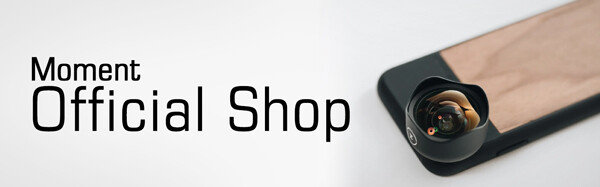WD (Western Digital)製のハードディスクを買ったらやることとして、 Intellipark 機能の停止というモノがある。
Intellipark ってのは、 WD製 のHDDに搭載されている省電力化する機能のこと。いっけん良さそうに見える機能なのだが、コレのおかげでWDのハードディスクの寿命が悪くなるというハイパーダメなデメリットがある。
しかも、一部の製品にはデフォルトで Intellipark が機能している。
なので、WD製のHDDを手に入れたら、まずはIntelliparkの無効化をしよう…という話です。
スポンサーリンク
WD製HDDのIntelliparkを無効化
WD製のHDDの一部にデフォルトで搭載されている Intellipark をオフにする方法。今回僕が手に入れたWDのHDDにこの機能が付いていたので無効化した。
Intellipark の何がダメなのか
HDDの省電力化をしてくれる Intellipark 。一定時間アクセスがナイトハードディスクのヘッドを退避させてくれるというシステムです。一見ありがたそうな機能ではあるが…その退避させるときにアクセスが同時に発生すると、動作がもたついたりSMARTのロード/アンドロードサイクル回数がめちゃくちゃ増えちゃう。
その結果、HDDの寿命消耗に繋がるのだ。
なので、今回HDDの寿命延命のために Intellipark の無効化をする。
公式のアプリは無い…が
実は、Intelliparkを無効化するソフトウェア「WDIDLE3」(DOSプログラム)がWDの公式から出ていたのだが、現在何故か公開中止されている(売れなくなるから?)
しかし、有志が「非公式で」ソレと同等のソフトウェアを出している。
今回はソレを使ってIntelliparkを無効化した。ただし、完全に自己責任の世界なのでそのアタリは注意。
下記サイトより、そのソフトウェアがダウンロードできる。
コチラのブログ上部にある「ダウンロード」よりプログラムを入手可能。一応動作確認を置いておく。
□動作OK
・Win7(64bit) + AMD SB950(v13.1)
・Win8(64bit) + AMD SB850(v13.1)
・Z68 + IRST(v11.8)
・Win7(64bit) + IBM ServeRaid M1015(詳細はコメント参照)
・Win7(64bit) + LSI SAS 9300-8i(詳細はコメント参照)
・Win7(32bit) + Century CRIS35U3(USB3.0)
・Vista(32bit) + Intel Q35 Exp IDE mode
・Vista(32bit) + KURO-DACHI/CLONE/U3
・XP + MARSHAL MAL351U3(USB3.0)
・Win7(64bit) + OWL-ESL35S/U3(USB)
□動作NG
・IRSTによるRAID構成
・Win7(64bit) + JMicron JMB362(R1.17.65)
・Win7(32bit) + Buffalo HD-CN500U2(USB2.0)
・Win7(32bit) + Century CSS35U2(USB2.0)
・WD10JPVX(タイマー値は書き換わるが動作に反映されない)
ちなみに、僕は動作確認表を見ずにやりました。
WDIDLE3を使ってIntelliparkを停止させる
先のブログでも書かれているが、一応手順を置いてく。以下は全てWindowsで行った。
流れ的にはこんな感じ。
- ダウンロードしたファイルを解凍
- 解凍されたファイルを「ドライブC」の直下に移動
- 管理者権限でコマンドプロンプトを起動させWDIDLE3のコマンドを入力
大きく分けてこの3つ。
ファイルのダウンロード、そして設置
まずは、先のサイトでファイルをダウンロードします。ダウンロードされるのは圧縮ファイルで、中にある「wdidle3.exe」が必要。「wdidle3.exe」を「ドライブC」の直下(ルートディレクトリ)に配置したら準備は完了。
コマンドプロンプトをまず開く
次に、「コマンドプロンプト」を「管理者権限」で実行します。 ※Win+R を押して、「名前を指定して実行」より「cmd」って入れたら起動します。
最初は
C:¥WINDOWS¥system32
ってなってるので「cd /」と入力して、Enterを押してあげます。
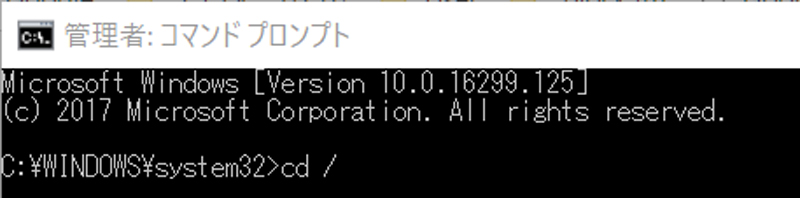
そうすると、
C:¥
って表記になります。そうなったら次に「wdidle3 /r」と入力してEnterを押してあげると、接続されているドライバの情報が一覧で現れます。
一覧の数字を覚える

「wdidle3 /r」実行後に現れる上記写真のような一覧をみてもらうと、「PhysicalDrive 2 (E:)」ってHDDが「Idle3 Timer is enabled and set to 8.000 seconds.」ってなってます。これが Intellipark 機能です。
なので、「PhysicalDrive 2 (E:)」の「2」ってのを覚えておきます。
先ほどの数字を指定して実行

次に実行するのは「wdidle3 /d 2」というもの。この後ろの数字が、先ほどのIntelliparkが聞いているドライバナンバーです。ナンバーは環境によって違うので、しっかりと「wdidle3 /r」を実行して下さい。
「wdidle3 /d 2」実行後、「PhysicalDrive 2 (E:)」の表記が「Idle3 Timer is disabled」に変わったのが分かります。
Intelliparkの無効化完了です。
一応確認をしておきましょう

一応「wdidle3 /r」を確認してみると、先ほどとは違う状態になってます。しっかりと「Idle3 Timer is disabled」ってなってるので成功です!!
スポンサーリンク
Mac端末でも一応Intelliparkをオフに出来るみたい
今回、WindowsでのIntellipark無効化の方法でしたが、どうやらMacやその他OSでもIntelliparkを無効化する方法があるみたいです。 下記サイトでは、ディスクイメージファイルを使いブートさせるときに、同等のソフトウェアを実行する方法が書かれています。(文字で見るだけでめんどくさそうだったからWindowsにしました)
もちろん、自己責任、Intelliparkオフにしたい人はどうぞ!!
それか、Intelliparkの無いWD製品買えば良いんすけどね。WD製品は、安いのにちゃんと動くからなー、だから売れるんだろうなー。